iPhone bị mất sóng không có dịch vụ cần làm gì? Tình trạng iPhone mất sóng, không có dịch vụ khiến bạn lo lắng và khó chịu? Đừng vội vàng mang máy đi sửa chữa. Hãy thử áp dụng những cách đơn giản sau đây để khắc phục sự cố này. Theo chân ngay Điện Thoại Giá Kho và cùng nhau đi sâu hơn vào chủ đề này bạn nhé !!
Bạn đang đọc: Cách khắc phục iPhone bị mất sóng không có dịch vụ hiệu quả nhất
Nguyên nhân khiến iPhone bị mất sóng, không có dịch vụ
Có nhiều nguyên nhân dẫn đến tình trạng iPhone mất sóng, không có dịch vụ, bao gồm:
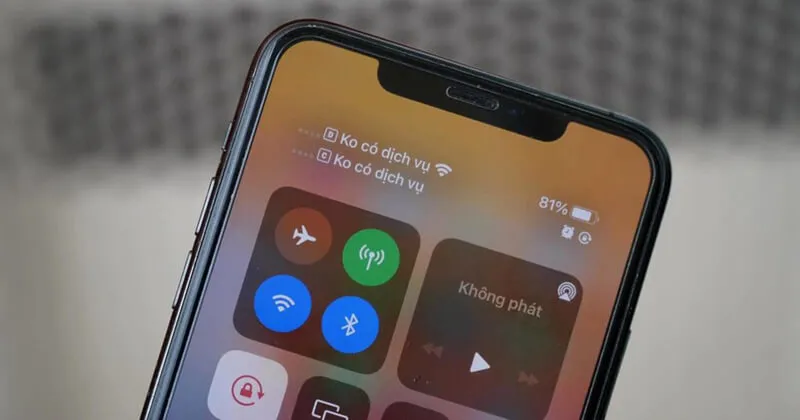
- Vùng phủ sóng yếu: Bạn đang ở khu vực có sóng yếu hoặc bị che chắn bởi các vật cản như nhà cao tầng, hầm chui,…
- Lỗi SIM hoặc khay SIM: SIM bị bẩn, lỏng, hoặc khay SIM bị hỏng cũng có thể khiến iPhone mất sóng.
- Lỗi phần mềm: Một số lỗi phần mềm trong iOS cũng có thể ảnh hưởng đến khả năng kết nối mạng của iPhone.
- Lỗi phần cứng: Nếu iPhone bị va đập mạnh hoặc rơi nước, có thể phần cứng liên quan đến kết nối mạng đã bị hư hỏng.
- Điện thoại của bạn không phải là iPhone chính hãng: Ngoài những nguyên nhân phổ biến trên. Một yếu tố ít được nhắc đến nhưng cũng có thể dẫn đến lỗi “không có dịch vụ” là việc sử dụng iPhone không chính hãng hoặc đã bị can thiệp phần mềm trái phép.
- iPhone của bạn đang ở chế độ máy bay: Một nguyên nhân phổ biến khiến iPhone báo “không có dịch vụ” là do bạn vô tình bật chế độ máy bay. Chế độ này sẽ vô hiệu hóa tất cả các kết nối mạng di động, Wi-Fi và Bluetooth trên thiết bị.
Cách kiểm tra và tắt chế độ máy bay:
- Vuốt từ viền màn hình trên hoặc dưới để mở Control Center.
- Nhìn vào biểu tượng máy bay. Nếu biểu tượng này có màu cam, nghĩa là chế độ máy bay đang được bật.
- Nhấn vào biểu tượng máy bay một lần để tắt chế độ này.
Lưu ý:
- Sau khi tắt chế độ máy bay, có thể mất vài phút để iPhone kết nối lại với mạng di động.
- Nếu bạn vẫn không thể kết nối với mạng di động sau khi tắt chế độ máy bay. Hãy thử khởi động lại iPhone hoặc di chuyển đến khu vực có sóng mạnh hơn.
Cách khắc phục lỗi iPhone bị mất sóng
Tìm hiểu thêm: Hướng dẫn cách chuyển dữ liệu từ Oppo cũ sang Oppo mới nhanh nhất
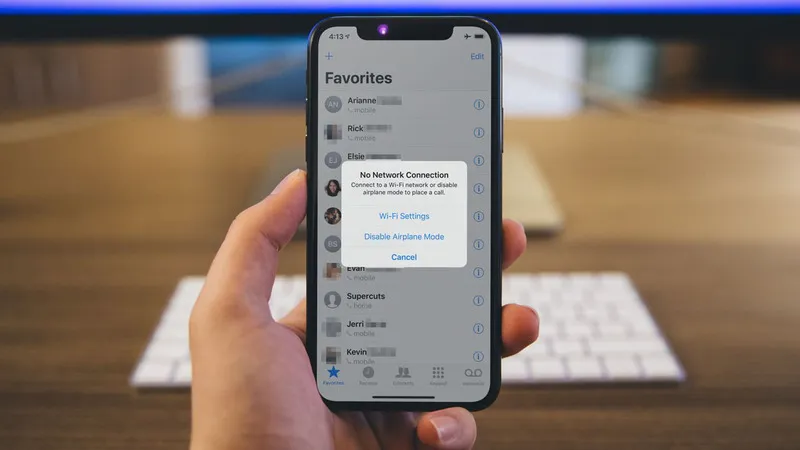
- Khởi động lại iPhone: Đây là cách đơn giản và hiệu quả nhất để khắc phục nhiều lỗi, bao gồm cả lỗi mất sóng.
- Bật/tắt chế độ máy bay: Chế độ máy bay sẽ tạm thời ngắt kết nối mạng của iPhone. Bật/tắt chế độ này có thể giúp iPhone dò tìm lại mạng và khắc phục lỗi mất sóng.
- Kiểm tra SIM và khay SIM: Tháo SIM ra, lau sạch bụi bẩn và lắp lại. Nếu khay SIM bị hỏng, bạn nên mang máy đến trung tâm bảo hành để được hỗ trợ.
- Cập nhật phiên bản iOS: Apple thường xuyên phát hành các bản cập nhật iOS để vá lỗi và cải thiện hiệu năng. Hãy đảm bảo rằng iPhone của bạn đang sử dụng phiên bản iOS mới nhất.
- Đặt lại cài đặt mạng: Thao tác này sẽ xóa tất cả cài đặt mạng đã lưu trên iPhone, bao gồm mật khẩu Wi-Fi. Sau khi đặt lại cài đặt mạng, bạn cần kết nối lại với Wi-Fi và nhập mật khẩu.
- Khôi phục cài đặt gốc: Nếu các cách trên không hiệu quả, bạn có thể thử khôi phục cài đặt gốc cho iPhone. Tuy nhiên, hãy lưu ý rằng thao tác này sẽ xóa tất cả dữ liệu trên iPhone, vì vậy bạn cần sao lưu dữ liệu trước khi thực hiện.
- Liên hệ với nhà mạng hoặc trung tâm bảo hành: Nếu bạn đã thử tất cả các cách trên mà vẫn không khắc phục được lỗi mất sóng, hãy liên hệ với nhà mạng hoặc trung tâm bảo hành để được hỗ trợ.
⇒ So sánh giá iphone 15 pro max với các phiên bản khác.
Một số lưu ý khi khắc phục
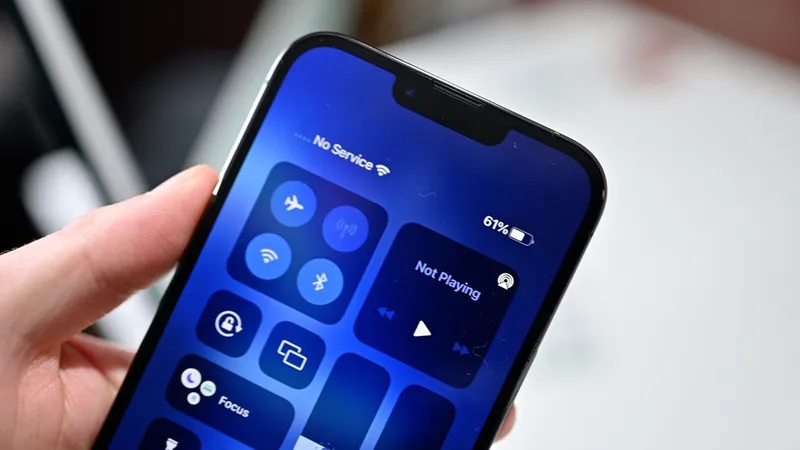
>>>>>Xem thêm: Hướng dẫn khắc phục Redmi bị treo logo, hiệu quả nhất 2024
- Sao lưu dữ liệu trước khi thực hiện bất kỳ thao tác nào:
- Việc khắc phục lỗi có thể dẫn đến mất dữ liệu trên iPhone.
- Hãy đảm bảo rằng bạn đã sao lưu dữ liệu iPhone của bạn trước khi thực hiện bất kỳ thao tác nào.
- Thực hiện các thao tác cẩn thận:
- Tránh làm rơi hoặc va đập iPhone trong quá trình khắc phục lỗi.
- Tắt nguồn iPhone trước khi tháo SIM hoặc thẻ nhớ.
- Liên hệ với chuyên gia nếu bạn không tự tin khắc phục lỗi: Nếu bạn không có kinh nghiệm sửa chữa điện thoại. Hãy liên hệ với trung tâm bảo hành hoặc cửa hàng sửa chữa uy tín để được hỗ trợ.
- Sử dụng các phần mềm và ứng dụng uy tín:
- Tránh sử dụng các phần mềm và ứng dụng không rõ nguồn gốc để khắc phục lỗi.
- Việc sử dụng các phần mềm và ứng dụng không uy tín có thể gây hại cho iPhone của bạn.
- Cập nhật phần mềm iOS mới nhất:
- Apple thường xuyên phát hành các bản cập nhật iOS mới để vá lỗi và cải thiện hiệu năng.
- Hãy đảm bảo rằng iPhone của bạn đang sử dụng phiên bản iOS mới nhất.
Trên đây là những cách khắc phục iPhone bị mất sóng, không có dịch vụ. Hy vọng những thông tin này sẽ hữu ích với bạn. Nếu bạn đã thử tất cả các cách trên mà vẫn không thể khắc phục được lỗi. Hãy liên hệ với trung tâm bảo hành của Apple để được hỗ trợ. Qua đó, đừng quên theo dõi chúng mình ở những bài viết hay tiếp theo bạn nhé. Hẹn gặp lại các bạn ở những bài viết hay tiếp theo của trang Tin Công Nghệ của chúng mình !!!
Đọc thêm:
- Hướng dẫn chuyển danh bạ từ iPhone sang sim đơn giản nhất 2024
- Hướng dẫn chi tiết cách chuyển cuộc gọi trên iPhone dễ dàng
- Bật mí cách thay đổi icon ứng dụng trên iPhone cực xịn sò
